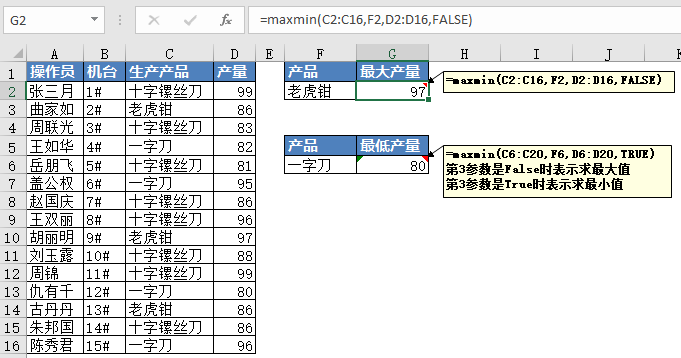
E灵自带8个自定义函数,现逐一演示其功能及用法(最后两个函数是E灵14版以后才加进来的)。
1.maxmin函数
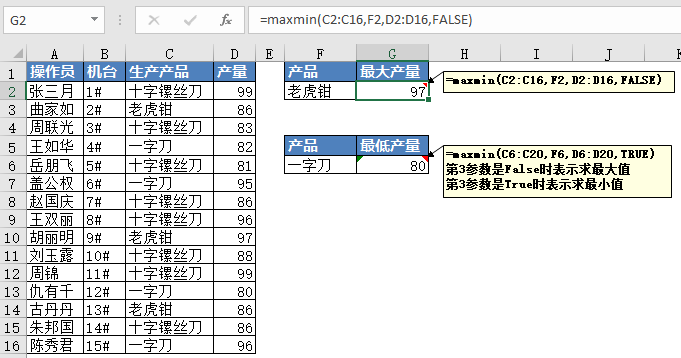
功能:按条件取最大值或者最小值,即在所有满足条件的单元格中取出最大值/最小值。
用法:=maxmin(C2:C16,F2,D2:D16,FALSE)
说明:第一参数表示条件区域,第参数表示条件,第三参数表示数值区域,用Sumif的用法一致。
2.hebin函数
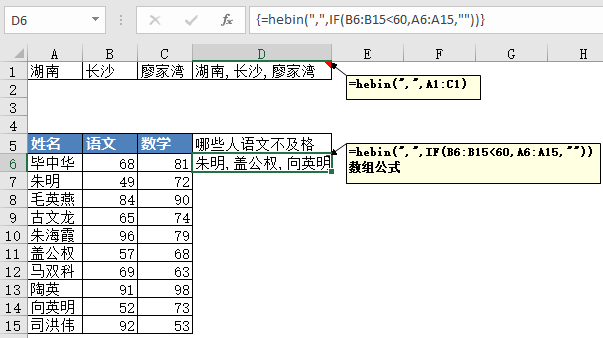
功能:合并区域的值,也支持合并数组。
用法:=hebin(",",A1:C1)
说明:第一参数表示分隔符,一般用逗号、斜杠、破则号之类;第二参数是区或者数组。
3.Val函数
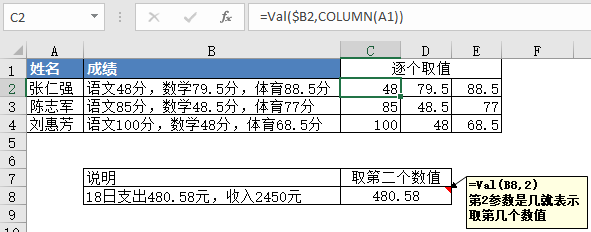
功能:从杂乱的字符串中提取指定位置的数值。配合填充功能可以逐个提取所有数值。
用法:=Val(B2,2)
说明:第一参数表示数据源,第二参数表示要取第几个值。
从17.0版开始对Val函数做了大改,功能 比以前强大得数倍。具体请查看视频教材
4.PY函数
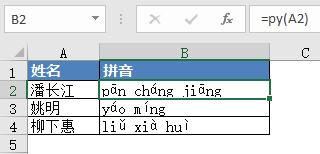
功能:提取汉字的拼音,有声调。
用法:=py(A2)
说明:只有一个参数,表示数据源,只能是汉字。
5.QZ函数
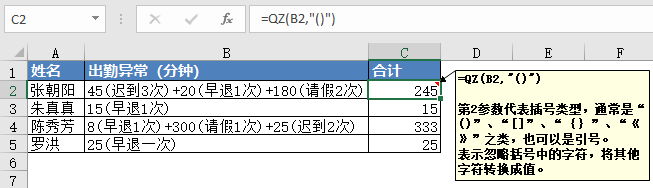
功能:将表达式转换成数值,自动忽略括号中的值,可以自定义括号的类型。
用法:=QZ(B2,"()") 或者=QZ(B2,"《》")
说明:第一参数表示数据源,只能是单个单元格;第二参数表示括号类型,通常用“()”、“[]”、“【】”、“《》”等。
6.Money函数
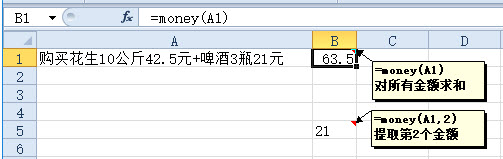
功能:从杂乱字符串提取金额或者汇总金额,单独提取“元”左方的值,忽略其他值。
用法:=Money(B2) 或者=Money(B2,1)
说明:当第二参数是0或者忽略参数时表示汇总金额,当第二参数是1时表示提取第1个金额,当第二参数是2时表示提取第2个金额.....
7.HBSum函数
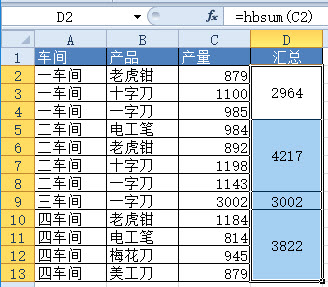
功能:在合并单元格中录入公式,公式会对指定列的对应的区域求和。
例如C1:10是合并单元格,在C1中录入公式=hbsum(a1),那么公式的结果是A1到A10单元格的数值之和;如果录入公式=hbsum(b1),那么公式的结果是对B1:B10区域求和。
用法:=hbsum(a1) 或者=hbsum(c1)
说明:由于合并单元格不能填充公式,因此要选中所有需要录入公式的单元格(例如上图中的D2:D13),然后录入公式,并按Ctrl+Enter组合键结束。
8.Shuzhi函数
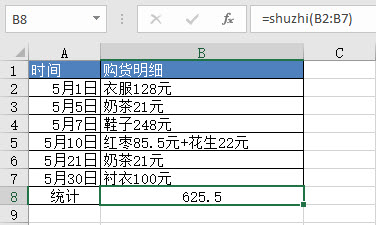
功能:对所有单元格中的杂乱数值求和或者逐一罗列所有数值。
例如要计算B2:B7中所有数值之和,那么使用公式=shuzhi(b2:b7),如果要罗列该区域中的所有数值则用公式=shuzhi(b2:b7,"+",0)
用法:=shuzhi(b2:b7) 或者=shuzhi(b2:b7,"+",0) 或者=shuzhi(b2:b7,"/",0)
说明:第二参数代表分隔符,默认值为“+”;第三参数用于控制是罗列所有值还是执行计算,当值为1表示要执行计算,当值为0时罗列所有值。
如果忽略第二和第三参数,那么表示汇总所有值。
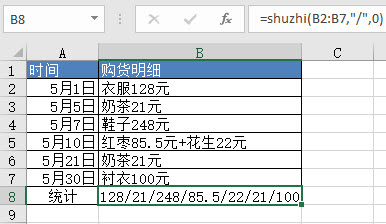
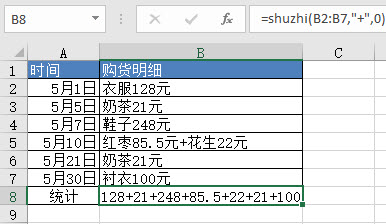
9.FindPicDate函数
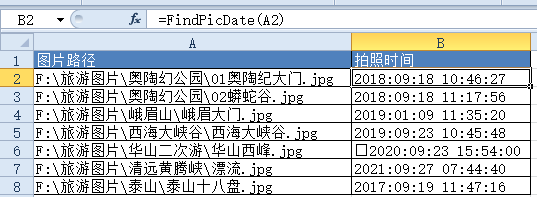
功能:计算照片的拍摄时间,具体到秒钟。
例如要计算A2单元格的照片拍摄时间,那么使用公式=FindPicDate(A2)
说明:参数必须是完整的文件路径,单有名称是无法计算拍摄时间的,需包含文件名称。
10.PZ函数
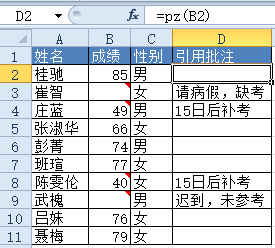
功能:PZ函数包含两个功能,一是引用指定单元格的批注,就像上图那样;二是将指定的字符添加到指单元格的批注中去。
例如要将B2单元格的批注引用到D2单元格,那么使用公式=PZ(B2),如果B2没有批注则结果为空值。
说明:对于第二个功能,静态的图片不方便展示,请单击查看动画教材
动画教材:
